Graphics Programs Reference
In-Depth Information
Wenn Sie den Nachzeichnen-Dialog mit
Nachzeichnen
bestätigt
haben, ist Ihr Foto immer noch ein Pixelbild und keine Vektorda-
tei. Erst wenn Sie im
Steuerung
-Bedienfeld den
Umwandeln
-But-
ton drücken, werden die Einstellungen zu Vektoren umgerechnet.
Jedes Motiv besteht nach dem Umwandeln aus Vektoren. In
der Pfadansicht (
[Strg]
/
[°]
+
[Y]
) sieht das mitunter wild aus. Je
strukturierter oder gemusterter die Pixelvorlage, desto mehr
Pfade hat Ihr Ergebnis.
Abbildung
11.5
Der
Umwandeln
-Button des
Steuerung
-Bedienfelds
G
11.3.1 Nachzeichnung korrigieren
Wenn Sie noch nicht mit dem Ergebnis zufrieden sind (und noch
nicht den
Umwandeln
-Button gedrückt haben), können Sie Ihre
Nachzeichnen-Einstellungen verändern: Der Button
Dialogfeld
»Nachzeichneroptionen«
q
bringt Sie zurück zu Ihren letzten
Einstellungen. Selbstverständlich können Sie auch bei
Vorgabe
p
eine vorgefertigte Vorlagen-Einstellung auswählen.
Gerade bei Schwarzweiß-Umwandlungen ist es praktisch,
dass Sie im
Steuerung
-Bedienfeld den
Schwellenwert
r
korri-
gieren können - ohne das riesige Dialogmenü öffnen zu müssen.
p
q
r
Abbildung
11.6
Schnellzugriff im
Steuerung
-Bedienfeld
G
11.3.2 Farbkorrektur
Wenn Sie in den
Nachzeichneroptionen
den Haken bei
Ausgabe
in Farbfeldern
gesetzt haben, ist es ein Leichtes, Ihre Illustra-
tion nach der Umwandlung umzufärben oder einzelne Farben, die
Ihnen nicht gut interpretiert scheinen, zu korrigieren.
Öffnen Sie Ihre Farbfelder, sehen Sie am Ende Ihrer regulä-
ren Farbfelder neu hinzugekommene mit der Bezeichnung »Nach-
zeichnen 1«, »Nachzeichnen 2« etc.
Mit einem Doppelklick auf eines von ihnen öffnen Sie die
Farb-
feldoptionen
und können die Farbe nach Belieben ändern. In
Kapitel 7, »Farbe«, haben Sie ja auch schon gelesen, wie Sie die
gesamte Illustration umfärben können.
Möchten Sie eine ganz bestimmte Fläche auswählen, statt die
ganze Illustration, müssen Sie dafür das
Direktauswahl-Werkzeug
Abbildung
11.7
Aus dem Bild gelesene Farben
in Farbfeldern gespeichert
G
Abbildung
11.8
Bildmaterial neu färben
G



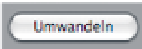

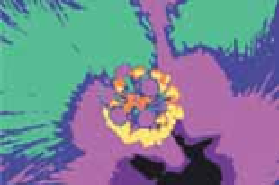



















Search WWH ::

Custom Search